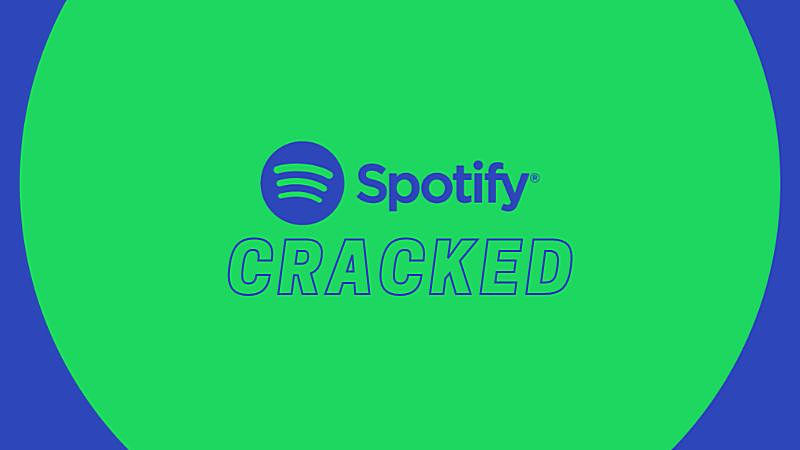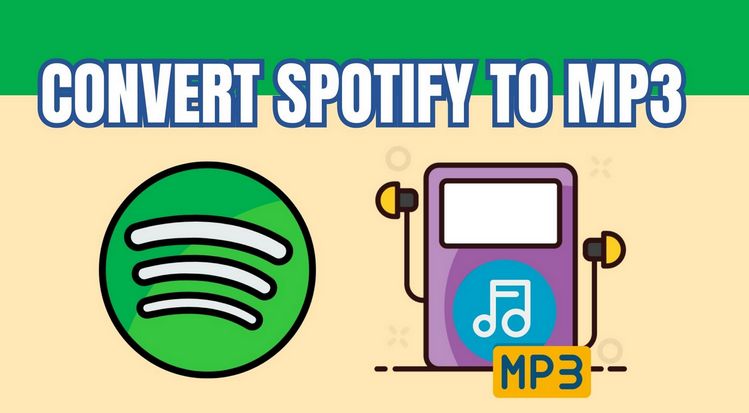Passaggi Dettagliati per Scaricare e Usare xManager Spotify
Rispetto ad alcuni servizi di streaming che richiedono un abbonamento per accedere alle loro librerie, il piano gratuito di Spotify è una buona opzione per molti utenti attenti al budget. Tuttavia, dobbiamo ammettere che alcune limitazioni della versione gratuita possono essere piuttosto frustranti, come la presenza di pubblicità e l'impossibilità di ascoltare musica offline. Quindi, dobbiamo per forza pagare per eliminare questi inconvenienti? Assolutamente no! xManager Spotify può aiutarti a risolvere questo problema. Leggi questo articolo e ti spiegheremo come scaricare, installare e usare xManager Spotify APK.
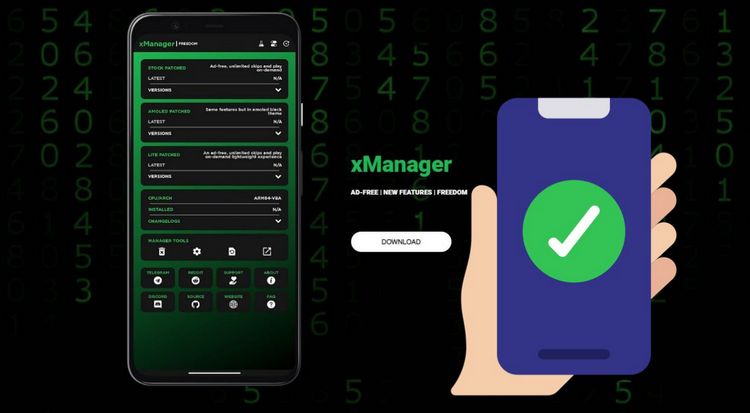
Parte 1: Cos’è xManager Spotify?
xManager Spotify è un'app non ufficiale per Android progettata per offrire un maggiore controllo sull’esperienza di Spotify, in particolare permettendo di gestire diverse versioni dell’app. Consente agli utenti di gestire, aggiornare e passare facilmente da una versione all'altra di Spotify, comprese quelle che offrono funzionalità premium senza abbonamento. Questo strumento è utilizzato principalmente da chi desidera un controllo più avanzato sull’app Spotify o vuole accedere gratuitamente a funzionalità premium.
xManager Spotify offre le seguenti funzionalità:
Gestione delle Versioni: Gli utenti possono scaricare e passare da una versione all’altra di Spotify, comprese le versioni precedenti.
Esperienza Senza Pubblicità: Alcune versioni permettono di saltare le pubblicità senza un abbonamento Premium.
Salti Illimitati: A differenza della versione gratuita ufficiale, xManager Spotify consente salti illimitati tra i brani.
Download Offline: Può offrire la possibilità di scaricare musica da Spotify per l’ascolto offline senza abbonamento Premium.
Nessun Root Necessario: Gli utenti non devono eseguire il root del dispositivo Android per installare o usare xManager Spotify, rendendolo accessibile a un pubblico più ampio.
Per usare xManager Spotify, è necessario soddisfare i seguenti requisiti:
- 1. xManager Spotify è disponibile solo per dispositivi Android. Non è compatibile con sistemi iOS, Windows o Mac. È necessario un telefono o tablet Android con una versione recente del sistema operativo.
- 2. Gli utenti devono abilitare l’installazione da fonti sconosciute sul proprio dispositivo, poiché xManager non è disponibile sul Google Play Store ufficiale.
Parte 2: xManager Spotify è Sicuro?
Anche se xManager Spotify è popolare, comporta alcuni potenziali rischi. La prima preoccupazione riguarda la sicurezza. Poiché l’app viene scaricata da fonti non ufficiali, potrebbe contenere malware o compromettere i dati degli utenti. Inoltre, i software provenienti da fonti non ufficiali potrebbero non ricevere aggiornamenti, il che significa che xManager Spotify potrebbe non avere sempre le ultime patch di sicurezza o funzionalità, esponendo gli utenti a bug o minacce alla sicurezza. Nelle versioni più recenti, alcune funzionalità potrebbero non funzionare correttamente.
*Nota: Cerchi un downloader per Spotify sicuro e professionale? La migliore alternativa a xManager è qui: scarica rapidamente in batch la tua musica preferita da Spotify in MP3 o altri formati comuni. Disponibile per Android, Windows e macOS.
Parte 3: Come Scaricare e Usare xManager Spotify?
Assicurati che il tuo telefono Android abbia spazio sufficiente, poi puoi seguire i passaggi dettagliati qui sotto per scaricare e usare xManager Spotify:
3.1 Come Scaricare l’APK di xManager Spotify?
⚠ Avviso: xManager potrebbe causare crash o danneggiare il tuo dispositivo. Usa invece questo sicuro Spotify Downloader per Android.
Passo 1 Abilita l’Installazione da Origini Sconosciute
Sul tuo telefono Android, vai alla schermata principale e apri l’app "Impostazioni". Scorri verso il basso e seleziona "Sicurezza" (o Riservatezza", a seconda del dispositivo). Cerca l’opzione "Installa app da origini sconosciute". Potrebbe essere sotto le impostazioni "Avanzate". Tocca l’app che userai per scaricare xManager (come Chrome, Firefox o il gestore file). Attiva l’interruttore o tocca "Consenti da questa fonte" per permettere l’installazione da origini sconosciute.
Passo 2 Scarica l’APK di xManager Spotify
Apri un browser web. Nella barra di ricerca digita "xManager Spotify APK ultima versione" e cerca un sito affidabile da cui scaricare il file APK. Una volta trovato un sito sicuro, scorri fino alla sezione download e tocca il pulsante "Scarica APK". Attendi il completamento del download (potresti vedere un messaggio di avviso; in tal caso, tocca "OK" o "Consenti").
Fonti popolari includono:
- Il sito ufficiale: https://xmanager.app/
- GitHub, una delle fonti più affidabili per software open-source, incluso xManager: https://github.com/
- Alcune community su Reddit, come r/spotify o r/AndroidApps, condividono spesso link affidabili ai file APK di xManager. Qui puoi trovare discussioni dettagliate e consigli su come scaricare e installare l’app in sicurezza.
- APKMirror, un sito reputato che ospita APK sicuri per app Android, incluso xManager Spotify: https://www.apkmirror.com/
- XDA Developers, una nota community per appassionati Android. Spesso qui puoi trovare link per scaricare xManager Spotify: https://www.xda-developers.com/
Passo 3 Installa l’App xManager Spotify
Dopo aver scaricato l’APK, tocca il file per avviare l’installazione. Potrebbe apparire un avviso; tocca "Installa" per confermare. L’installazione durerà pochi secondi. Al termine, tocca "Apri" per avviare l’app xManager.
📕 Potrebbe interessarti: La Guida Definitiva al Spotify Premium Mod APK
3.2 Come Usare xManager Spotify sul Tuo Android?
⚠ Attenzione: xManager è un’app non ufficiale e potrebbe smettere di funzionare o contenere malware. Per un’opzione più sicura, prova questo pulito Spotify Downloader per Android.
Passo 1 Autorizza sul Tuo Telefono
Apri la nuova app xManager installata. Tocca il pulsante "IMPOSTARE" e segui le istruzioni per permettere all’app di accedere alla memoria del dispositivo. Poi, tocca nuovamente "IMPOSTARE" > "Consenti da questa fonte" per autorizzare xManager a installare il file APK modificato di Spotify.
Passo 2 Seleziona l’Ultima Versione da Scaricare
All’interno dell’app vedrai una lista di diverse versioni di Spotify disponibili per il download. Scorri per scegliere un file patchato e tocca "ULTIMA VERSIONE" per scaricare la versione più recente di Spotify con le funzionalità premium sbloccate.
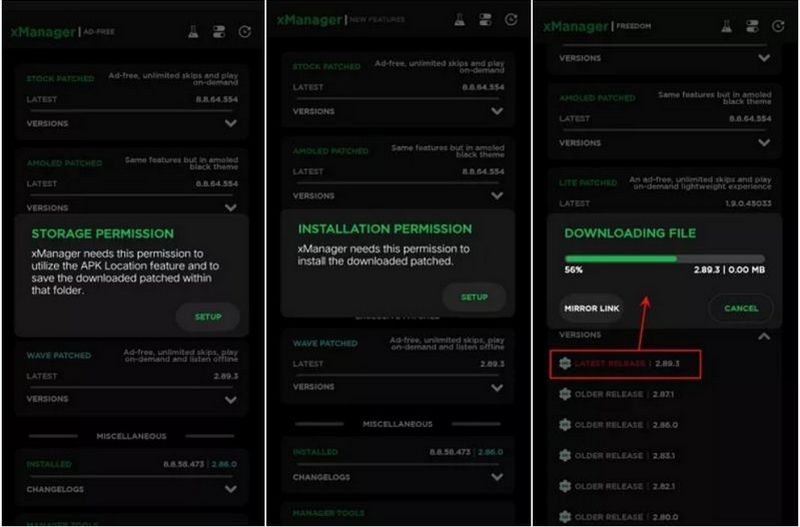
Passo 3 Accedi alle Funzionalità Premium di Spotify
Al termine del download, apparirà un pop-up per installare l’APK di Spotify. Tocca "Installa" e segui le istruzioni. Dopo l’installazione, tocca "Apri" per avviare Spotify. Ora puoi usare le tue credenziali Spotify per accedere e goderti Spotify con le funzionalità premium della versione installata.
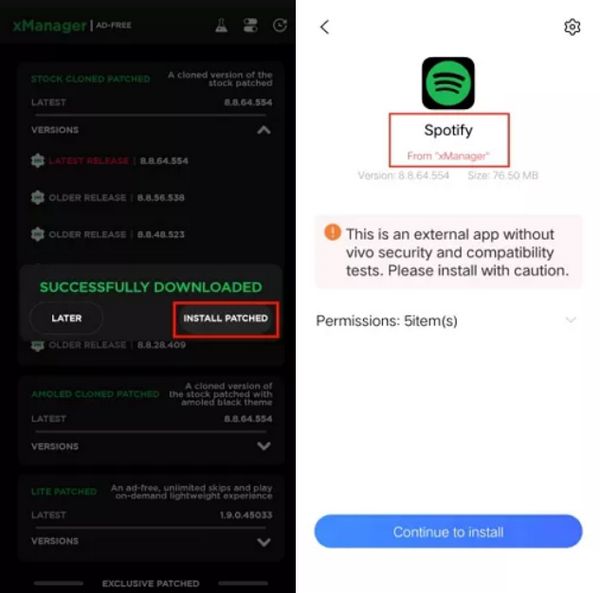
Parte 4: Qual è la Migliore Alternativa a xManager Spotify?
4.1 Miglior Downloader di Musica Spotify (Desktop)
Come accennato in precedenza, xManager presenta problemi di sicurezza e potrebbe avere difficoltà di accesso o diventare inutilizzabile. Se hai scaricato l’APK di xManager Spotify e hai riscontrato che non funziona, e disponi di un computer Windows o Mac, puoi provare questa alternativa: TunePat Spotify Converter! Questo software è sicuro, efficiente e consente di scaricare in batch vari contenuti audio come canzoni, album, playlist, podcast e radio da Spotify. Anche se usi un account Spotify gratuito, puoi facilmente goderti la riproduzione offline senza pubblicità.
Come strumento professionale e leader nella conversione audio, TunePat supporta il download di musica da Spotify in formati MP3, FLAC, WAV, AIFF, AAC e ALAC. Se possiedi un account Premium, puoi esportare i brani fino a una qualità di 320 kbps e salvarli permanentemente, il che significa che non diventeranno inaccessibili alla scadenza del tuo abbonamento Spotify Premium. Inoltre, le canzoni scaricate con questo strumento mantengono perfettamente la qualità audio originale e i tag ID3. Ecco i passaggi specifici:
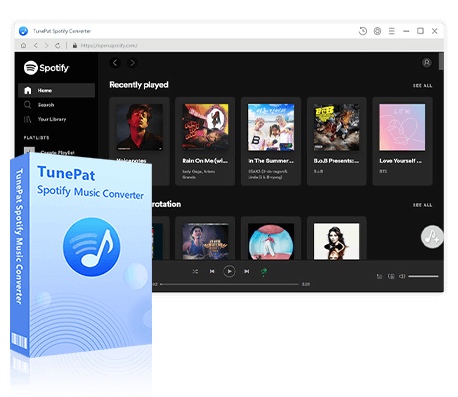
TunePat Spotify Converter
TunePat Spotify Converter permette agli utenti di convertire e scaricare canzoni, album, playlist, podcast, radio e audiolibri da Spotify tramite l’app o il web player, salvandoli permanentemente.
Passo 1 Avvia TunePat Spotify Converter sul tuo computer. TunePat offre la flessibilità di scaricare musica sia dall’app Spotify che dal web player. Scegli semplicemente l’opzione che preferisci.
Se scegli l’app Spotify, assicurati che sia installata l’ultima versione sul computer, poiché si aprirà automaticamente. Se opti per il web player Spotify, si aprirà in una nuova finestra del browser. Accedi con il tuo account Spotify Free o Premium per accedere alla tua libreria musicale.
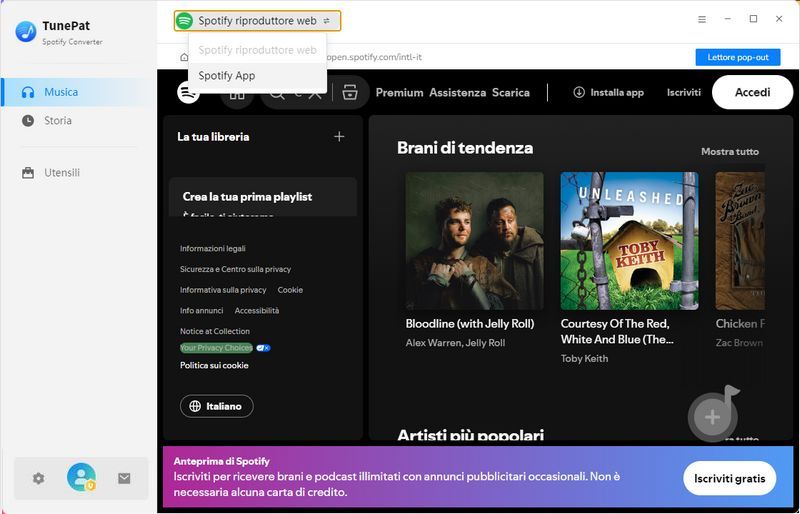
Passo 2 Vai al menu "Impostazioni" nella barra laterale sinistra dell’interfaccia principale. Qui puoi personalizzare vari parametri come formato di uscita, bitrate, frequenza di campionamento, cartella di output, nome del file di output, ecc. Regola queste impostazioni secondo le tue esigenze.
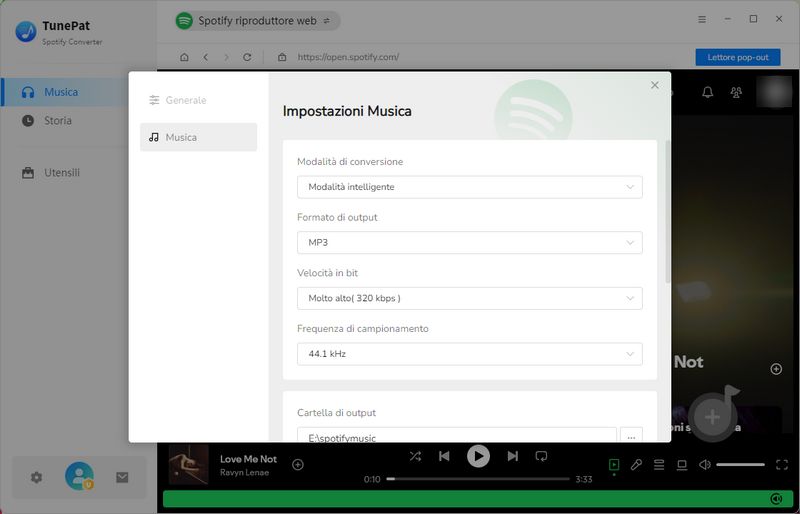
Passo 3 Torna alla finestra dell’app Spotify o del web player e apri la canzone, la playlist o l’album che vuoi scaricare. Clicca sul pulsante blu "Clicca per aggiungere" in basso a destra, e TunePat caricherà automaticamente tutti i brani in una finestra pop-up, con tutte le canzoni selezionate di default.
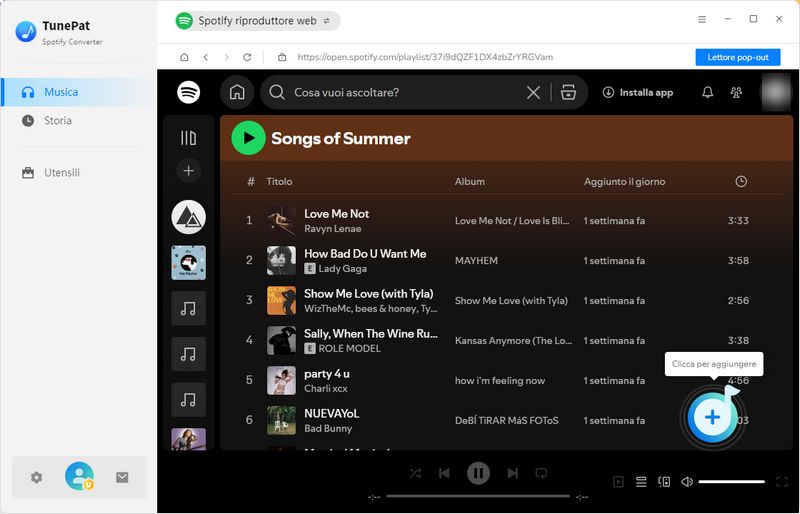
Passo 4 Puoi selezionare manualmente i brani che vuoi scaricare, poi clicca su "Aggiungi" per procedere. Quando sei pronto, clicca sul pulsante "Convertire" per avviare il processo di download. Attendi il completamento della conversione.
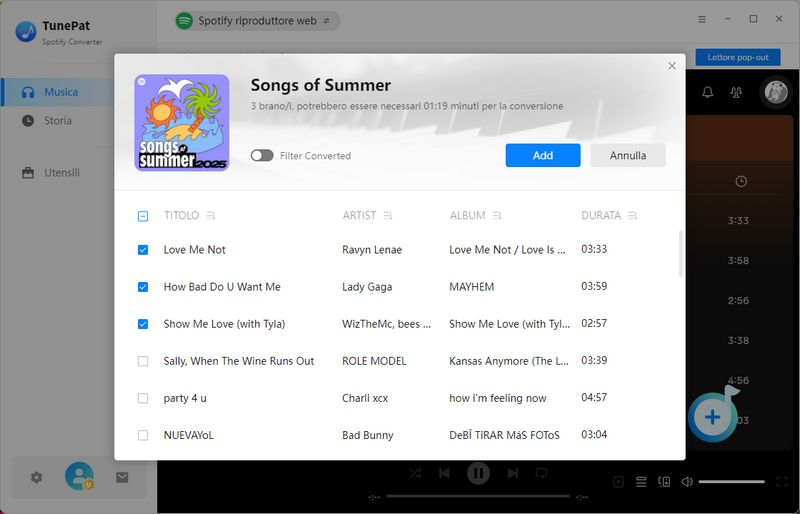
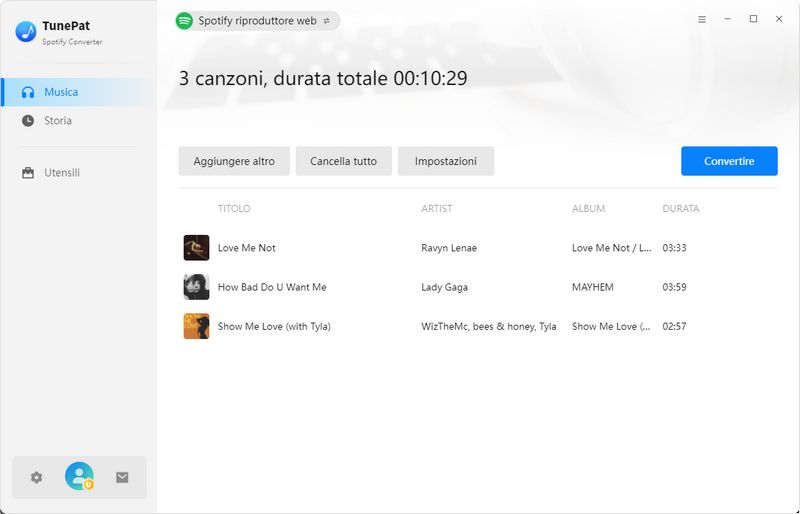
Passo 5 Al termine della conversione, i brani scaricati da Spotify saranno disponibili nella sezione "Storia". Ora hai scaricato le canzoni Spotify sul tuo computer e puoi ascoltarle con qualsiasi lettore multimediale o dispositivo, senza bisogno dell’app Spotify o di un account Spotify attivo.
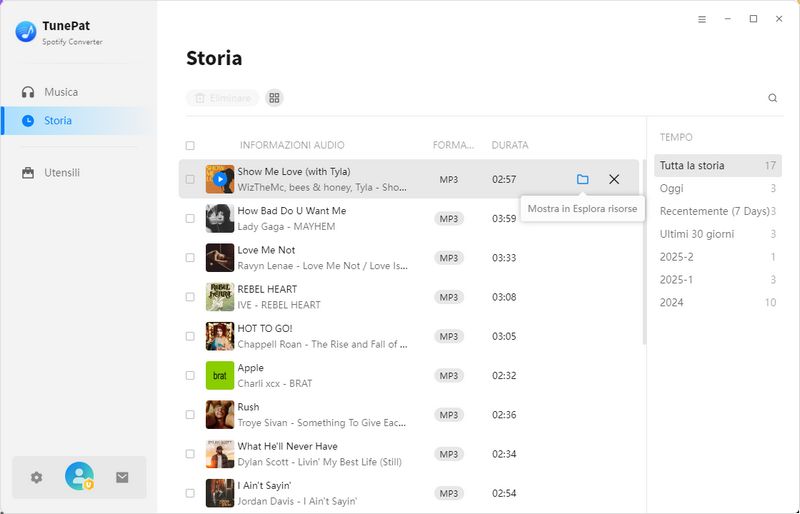
4.2 Downloader Sicuro di Canzoni da Spotify (Android)
Nessun computer a portata di mano, oppure preferisci semplicemente scaricare i brani di Spotify direttamente sul tuo telefono ma temi gli APK Premium di Spotify non sicuri? TuneCable Spotify Downloader APK è l’alternativa perfetta. È sicuro, affidabile e privo di virus o interruzioni improvvise. Questo potente strumento consente la conversione in batch delle canzoni di Spotify in formato MP3 o altri formati lossless con facilità. Segui questi semplici passaggi per iniziare:
Passo 1 Installa e Avvia TuneCable Spotify Downloader APK
Fai clic sul pulsante di download per ottenere TuneCable Spotify Downloader APK per Android.
Una volta completato il download, tocca "Apri" nell’angolo in alto a destra. Se viene visualizzato il messaggio "Vuoi installare questa app?", seleziona "Installa". Se viene chiesto di analizzare l’app, scegli "Installa senza scansione" per continuare. Dopo l’installazione, tocca "Apri" per avviare l’app. Al primo utilizzo, consenti le notifiche toccando "Consenti" quando richiesto.
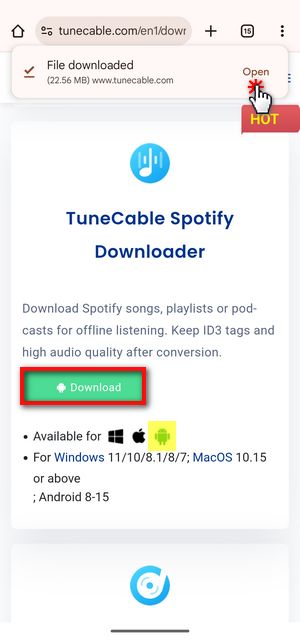
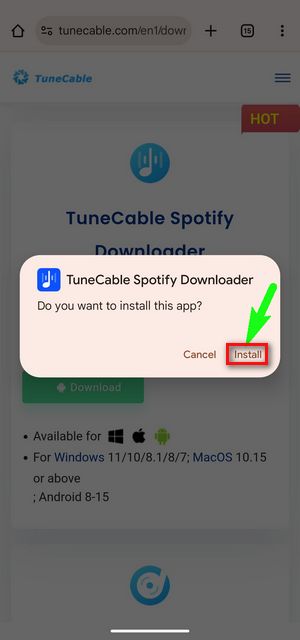
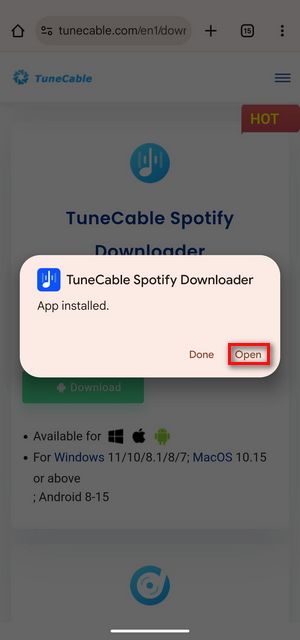
Passo 2 Accedi a Spotify e Personalizza le Impostazioni di Output
Apri TuneCable Spotify Downloader e tocca "Accesso a Spotify" dal menu in alto per accedere al tuo account Spotify. Poi vai alla scheda "Profilo" in basso e seleziona "Impostazioni di download". Qui puoi personalizzare il percorso di output, il formato di output e la qualità audio. Per un'organizzazione più precisa, tocca "Percorso di output" per modificare la posizione di archiviazione dei file e la struttura delle cartelle.
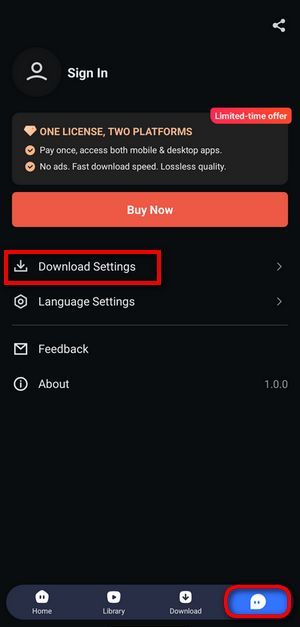
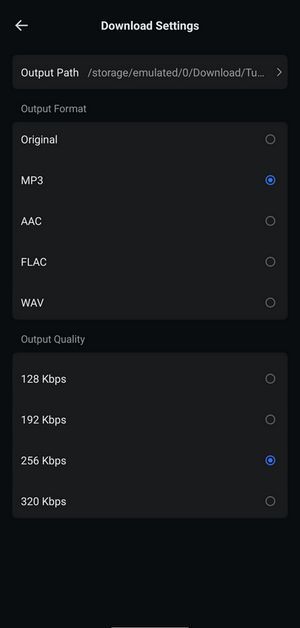
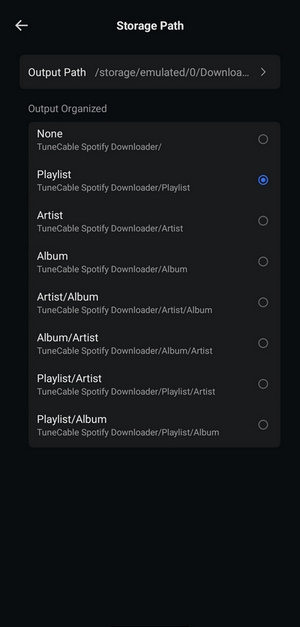
Passo 3 Seleziona e Scarica i Brani di Spotify che Vuoi
Torna alla pagina "Casa" e sfoglia la playlist o l’album desiderato. Tocca l’icona blu "+" per scansionare i brani, poi seleziona le canzoni che vuoi scaricare e tocca "Scarica". Prima di finalizzare, controlla le tue impostazioni di output, quindi conferma toccando "Conferma" per iniziare il download.
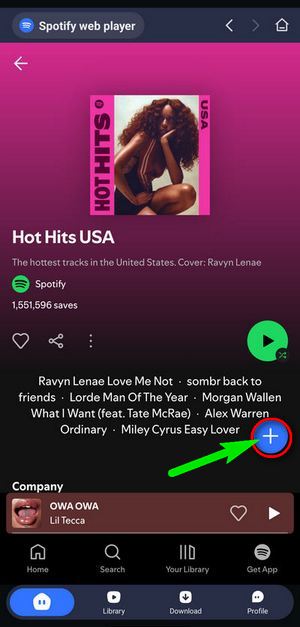
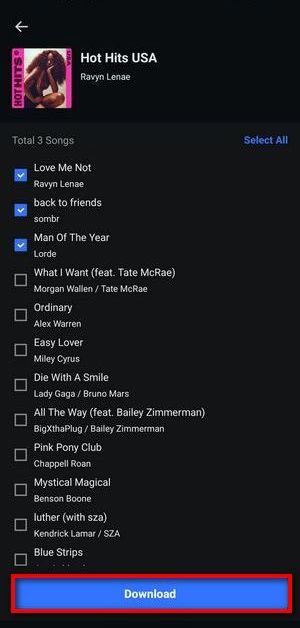
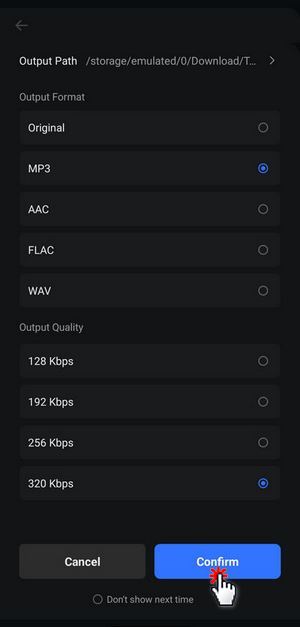
Una volta completato il download, vai alla scheda "Libreria" per accedere alla tua musica scaricata. Puoi toccare qualsiasi brano per riprodurlo immediatamente.
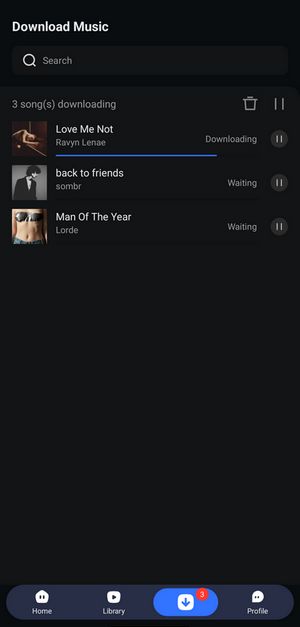
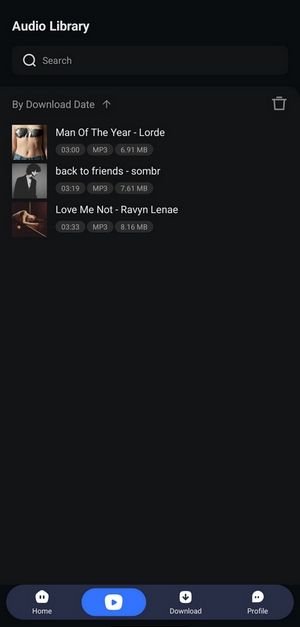
Conclusione:
In breve, se hai un budget limitato ma vuoi superare le limitazioni della versione gratuita di Spotify, xManager può essere una soluzione. Tuttavia, considerando i rischi per la sicurezza e l’instabilità, riteniamo che non sia la scelta migliore. TunePat Spotify Converter è un’alternativa molto più valida. Che tu abbia un account Spotify Premium o meno, puoi facilmente ascoltare offline le canzoni in qualità originale di Spotify su computer, telefono, smart TV o speaker intelligenti. Non esitare a cliccare sul pulsante "Scarica" qui sotto!